Dell Latitude 7390のレビュー 極薄ベゼルの13.3型液晶採用!上質ビジネスモバイルノート
デルが販売するノートPC、Latitude 7390のレビューです。

Latitude 7390は、13.3型のフルHD液晶を採用するビジネス向けのモバイルノート。
Latitudeブランドでも上位に位置づけられる、Latitude 13 7000シリーズとして提供されているモデルのひとつです。
極薄ベゼルを採用することで、13型ノートにしてはややコンパクトサイズを実現。加えて、マグネシウム合金を用いた質感高いデザインを採用するなど、上位シリーズにふさわしい洗練されたビジュアルを持ちあわせています。
堅牢性やセキュリティ、管理性など、ビジネスモデルに求める機能も非常に充実。
個人で使うにはややオーバースペック気味なノートですが、頑丈であること、また機能や性能にも不足なく、とにかく活用しやすい仕事用のモバイルノートが欲しい方には、うってつけの製品だといえるでしょう。
今回は、第8世代のCore i7を搭載する「Latitude 7390 プラチナモデル」を利用してみましたので、その使用感や性能について詳しくご紹介いたします。
【Latitude 7390 レビュー記事目次】
Latitude 7390 筺体外観や操作性をチェック
・筺体外観・インターフェース
・キーボードの操作性
・重さ
構成と特徴・ベンチマークテストの結果
・構成と特徴
・ベンチマークテストの結果
・消費電力・温度
・バッテリ駆動時間
製品のまとめ
・ Latitude 7390 まとめ
※掲載製品は メーカー様よりお貸出しいただいたものとなります。
Latitude 7390 筺体外観・インターフェース
Latitude 7390の筐体外観をチェックします。
冒頭でも述べたとおりディスプレイには極薄ベゼルを、また素材にはマグネシウム合金を採用するなど、洗練された雰囲気を持つ筐体です。
デザインに派手さはないものの高級感があるため、ちゃんとしたものを持ちたいという方には、本製品のようなビジネスノートは高評を得やすいのではないでしょうか。



ブラックカラーの天板にやや弾力のあるコーティングを施すなど、触感や質感の良いデザインを採用しています。
天板の中央には、鏡面仕上げのDELLロゴを配置。
とてもシンプルですが、一目で上位シリーズだと分かるような外観です。

背面側から見た筐体の様子。


正面側から見た筐体。
電源オフ時、オン時の様子です。

ディスプレイには、13.3型フルHD(1,920×1,080)の非光沢液晶を採用。
フレームレスとまでは言えないものの、ベゼルの幅が狭くスタイリッシュな印象を受けます。
ベゼル幅が狭くとも堅牢なつくりであるため、ディスプレイの開閉時にたわみが出ることもなく、安心して利用できます。
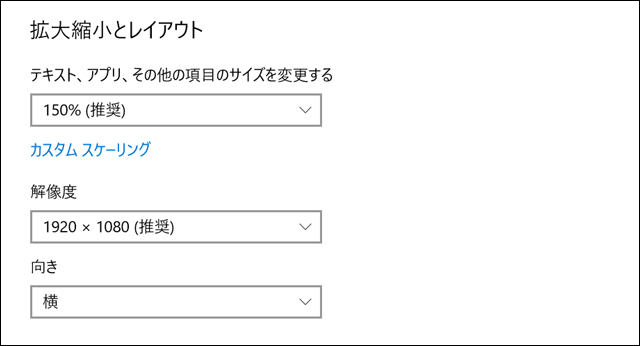
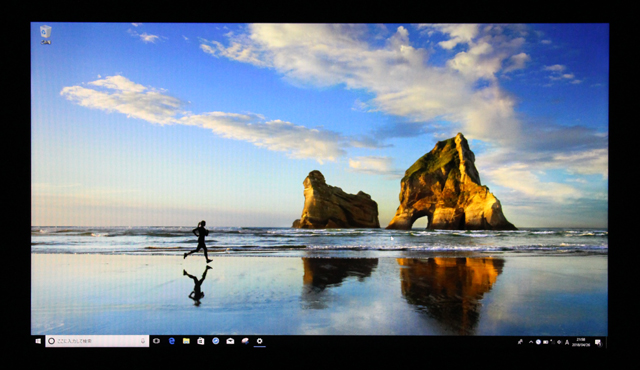
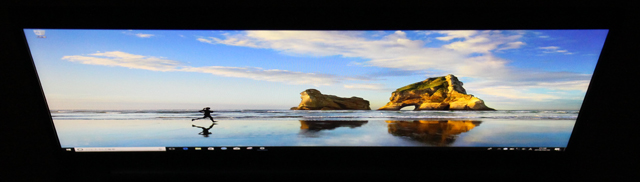

視野角は広いです。
仕様にIPSの記載はありませんが、IPS方式の液晶だと思います。
見やすいだけではなく、明るく鮮やか。
非光沢タイプの液晶であるため、光の反射などで見づらくならないところもよいですね。


液晶上のベゼルにはWebカメラを内蔵、液晶の下部にはDELLのロゴを配置。
天板側のロゴと同じように、こちら側のロゴにも艶のある鏡面仕上げが施されており、見た目に高級感があります。

ディスプレイは、最大で180度の位置まで開ききることができます。
どのような場面にも対応しやすい、可動域の広い液晶です。
筐体側面のインターフェースの内容をチェックします。

左側面です。
電源コネクター、USB Type-C、HDMI出力、USB3.1、スマートカードリーダーが搭載されています。
スマートカードリーダーはオプションです。

右側面には、オーディオコンボジャック、マイクロSDカードスロット、SIMカードスロット、USB3.1、LAN、セキュリティケーブル用のロックスロットが並びます。
SIMはオプションです。


正面、背面側には何もありません。
モバイルタイプのノートであっても、USBはType-C端子も含めて全3基搭載、また映像出力やLAN端子など、あると便利な端子は一通り備わっているよう。
さらには、個人向けの製品にはあまりみられない拡張スロットの搭載が可能であるなど、ビジネス向けだけあって選択肢が豊富です。
WWANのオプションが提供されているのは、ビジネス利用でなくとも便利だと思います。

筐体底面の様子です。
写真は上側が筐体背面、下側が筐体正面側となります。
各所に通気口と、正面寄りの位置にはスピーカーが内蔵されているようです。
バッテリは完全に内蔵されており、取り外しはできません。
といっても、最近のノートはバッテリの持ちが非常に良いため、脱着できなくても特に不都合はなくなりましたね。


底面にあるスピーカーです。
WAVES MaxxAudio Proのサウンドテクノロジーに対応しており、付属のユーティリティでサウンドの調整が行えるようになっています。
あくまでもノートにしてはですが、小さい筐体の割に音はよいです。

プリインストールされている、WAVES MaxxAudio Proのサウンドユーティリティ
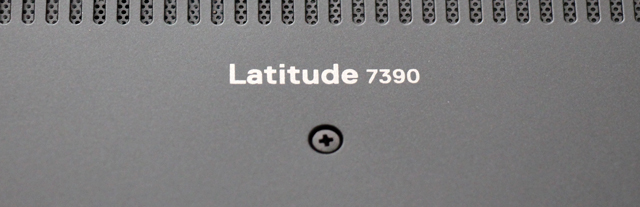
底面中央付近に印字されている、Latitude 7390の文字

PC本体と、付属の電源アダプター&ケーブル。


電源アダプターは19.5V、3.34Aで65W。
カスタマイズでは、90Wのアダプターも選べるようです。
キーボードの操作性
Latitude 7390に採用されている、キーボードやその周辺の操作性をチェックします。



アイソレーションタイプの日本語キーボードが搭載されていました。
カスタマイズではキーボードバックライトの有無や、US配列のキーボードも選べます。
各キーのピッチは標準的なサイズ、またストロークもそこそこ深さがあって打ちやすいです。
タイピング時のキーボード底面のたわみもなく、長時間の入力作業であってもストレスを感じにくいキーボードだと思います。
デルのノートPCのキーボードは、BackSpaceやEnterキーが極端に小さいものもありますが、本製品はBackSpaceが若干小さいかなとは思うものの、標準的なサイズでキー入力がしやすいです。
キーボードが使いやすいのは魅力的ですね。

キートップです。
ほんのわずかにですが、端から中央にかけて湾曲する形状を採用しています。

右側のパームレストの端には、タッチ式の指紋認証センサーを搭載。
あらかじめ設定しておくことにより、Windows Helloを利用した指紋認証ログインが行えます。
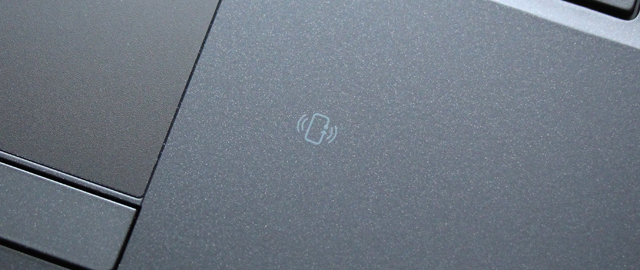
タッチパッドの右側には、非接触ICカードリーダを装備。

物理ボタン付きのタッチパッドを搭載。
とても使いやすい、理想的なタッチパッドだと思います。
最近は、ボタン一体型のタッチパッドを搭載したノートPCが多いですが、そういったタッチパッドは操作の仕方によってはクリックをきちんと認識できないときがあったりと、やや使いづらいのですよね。
しかし本製品のタッチパッドなら、マウスが使えない環境でも快適に操作が行えます。
さらにタッチパッドの設置位置もホームポジションに合わせられているため、タイピング時の誤動作は起こりづらいはずです。
もし、タッチパッドの動作や機能の調整を行いたい場合は、専用のタッチパッドユーティリティを利用するとよいでしょう。
デスクトップ画面の右下、タスクトレイ内に表示されているタッチパッドアイコンより、Dellのタッチパッドユーティリティを起動できます。
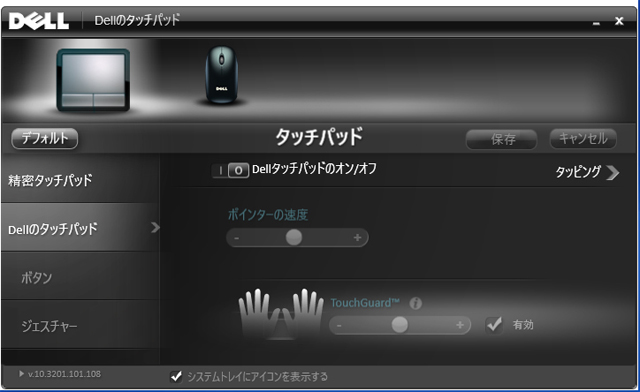
Dellのタッチパッドユーティリティ
重量
Latitude 7390の重さをはかってみました。

PC本体の重さは1270g。
製品ページには、最小重量約1.19kgとの記載がありますが、その数字よりはやや重いようです。
ですが13.3型ノートの重さとしては、十分に軽いといえます。
単に軽いだけではなく、耐久性なども考慮して設計されているところが本製品の魅力です。

電源アダプターやケーブルをあわせた重さは、318g。
90Wのアダプターを選んだ場合、もう少し重くなると思われます。
ただ、本製品はバッテリの持ちが非常に良いため、電源アダプターを日常的に持ち歩く必要は多分ないでしょう。
Latitude 7390 構成内容とその特徴について
掲載しているLatitude 7390の構成内容と、その特徴を解説します。
【CPU-Z】
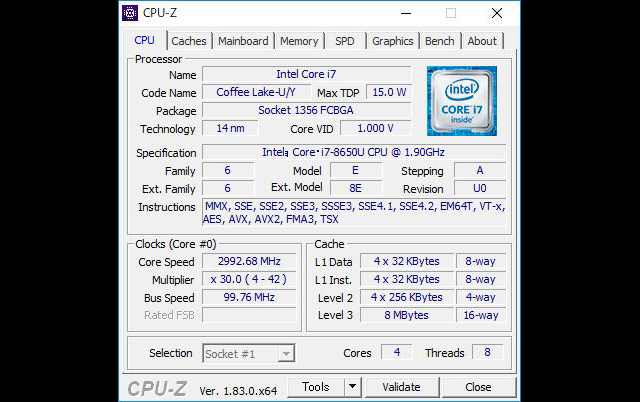
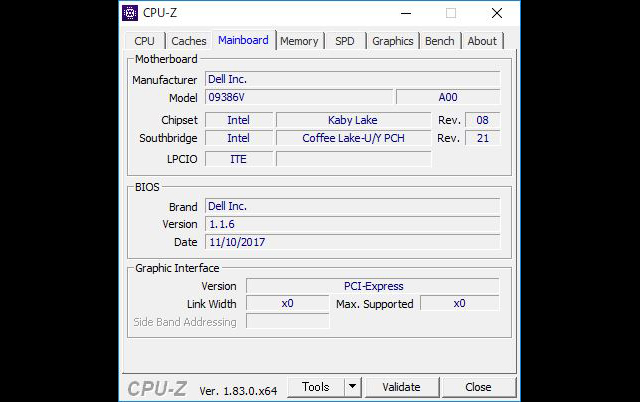
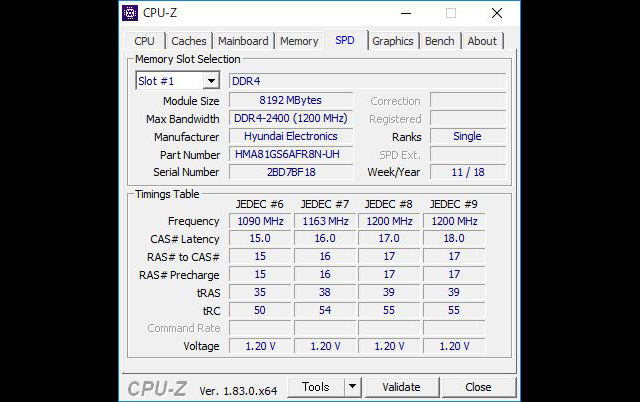
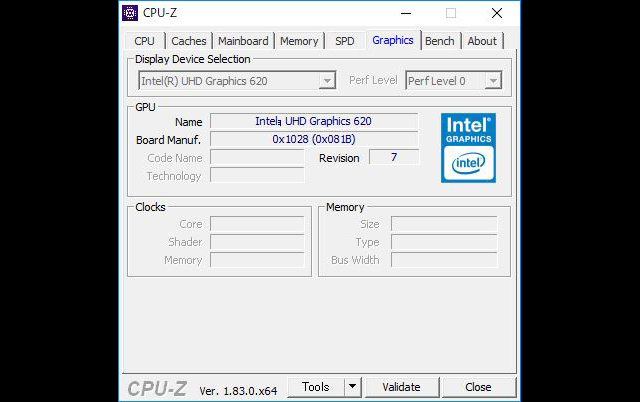
【Latitude 7390 の主な構成】
OS Windows 10 Home 64bit
プロセッサ Core i7-8650U(1.90GHz/TB時最大4.20GHz)
ディスプレイ 13.3型ワイドフルHD(1,920×1,080)、非光沢
グラフィックス インテル UHD グラフィックス 620
メモリ 8GB(DDR4 2400MHz)
ストレージ 256GB M.2 SSD(SATA/インテル製)
無線機能 Intel Dual Band Wireless-AC 8265(ac/a/b/g/n)、Bluetooth 4.2、2×2
指紋センサー あり
バッテリ 60Wh、4セルバッテリ
サイズ 304.8×207.9×16.33~16.53(幅×奥行き×高さ/mm)
重量 約1.19kg
標準保証 3年間 ProSupport:翌営業日対応オンサイト保守サービス(6営業日9-17時)
※記事に記載の仕様や解説等は、記事を作成した2018年05月01日時点の情報に基付く内容となります。
Windows 10 Home、Core i7-8650U、8GBメモリ、256GB M.2 SSDという構成内容のモデルです。
現時点では主に 第7世代のCore i3やCore i5をはじめ、第8世代のCore i5-8350U、Core i7-8650Uを搭載する構成が提供されており、さらにメモリやストレージなどをそれぞれカスタマイズできます。
選ぶモデルにもよりますが、メモリは最大16GBまで、ストレージはSATAのほか、NVMe規格のモデルも選択できるようです。
主要なパーツのほかにも、バッテリやワイヤレス関連のオプション、電源アダプター、セキュリティオプションなど、豊富なカスタマイズオプションが提供されているところがビジネス向けの製品らしいです。
最近は珍しくありませんが、WWANを選べるのはやはり便利ですね。
外出先での作業がしやすいです。
以下、Latitude 7390で提供されている主な構成です。
オプションの種類や選択肢が非常に多いため、一部のみを抜き出しています。
【Latitude 7390の主な構成(記事作成時点の内容)】
液晶
13.3型フルHD(1,920×1,080)非光沢液晶
CPU
第7世代 Core i3-7130U
第7世代 Core i5-7300U
第8世代 Core i5-8350U
第8世代 Core i7-8650U
メモリ
4GB (1x4GB) 2400MHz DDR4 メモリ
8GB (1x8GB) 2400MHz DDR4 メモリ
16GB (1x16GB) 2400MHz DDR4 メモリ
ストレージ
最大1TB SSD(PCIe NVMe)
※モデルによって選べるオプションは異なります。カスタマイズの際はご注意下さい。
以下、掲載モデルに搭載されているストレージの詳細です。
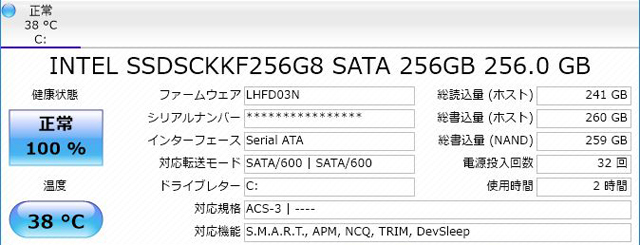
ストレージの仕様(販売製品に同じモデルが搭載されるとは限りません)
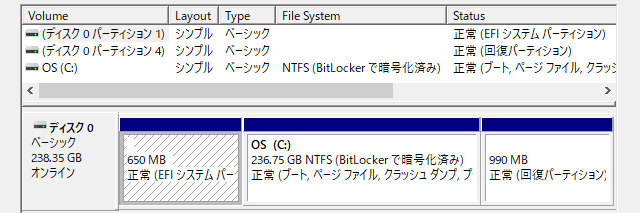
ストレージの内訳
SSDにはインテル製の「SSDSCKKF256G8」という256GB M.2 SSD(SATA)が搭載されていました。
これはSATA規格のSSDで、ベンチマークテストのスコアでは書き込みがそれほど速くはないようなのですが、非常にサクサクとした使い心地で快適です。
記事作成時点で選べるストレージの種類は、以下の通りです。
128GB M.2(PCIe NVMe)
256GB M.2(PCIe NVMe)
256GB M.2(PCIe NVMe/自己暗号化)
512GB M.2(PCIe NVMe)
1TB M.2(PCIe NVMe)
128GB M.2(SATA)
256GB M.2(SATA)
512G M.2(SATA)
SSDはSATA規格とNVMe規格のモデルを選べるほか、自己暗号化ドライブの選択肢も提供されるなど、選択肢の幅が広いです。
スピードを重視するのなら、NVMe規格のSSDを選びましょう。
ベンチマークテストの結果
以下、掲載しているLatitude 7390で実施したベンチマークテストの結果です。
【CrystalDiskMark】
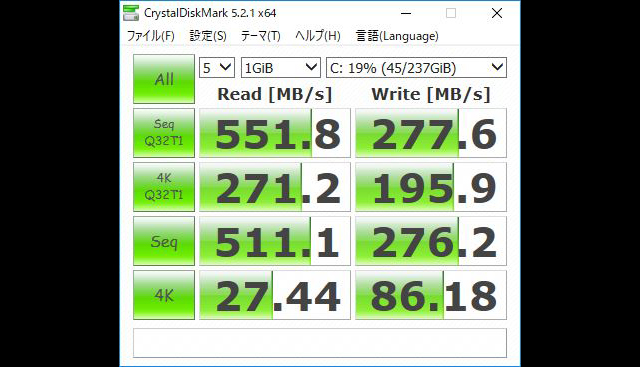
Ver.5を使用
【3DMark】
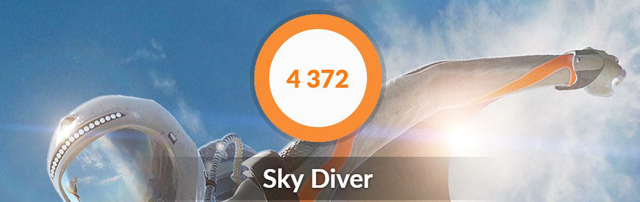
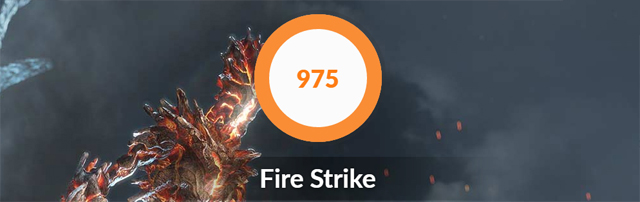
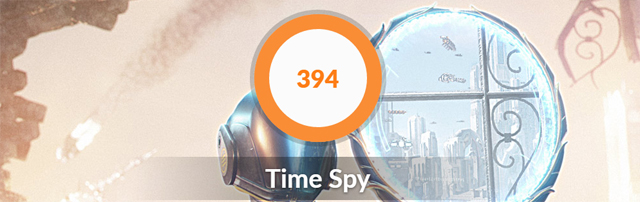
上からSky Diver、Fire Strike、Time Spyの実行結果
【ドラゴンクエストX 目覚めし五つの種族】


左から1280×720(標準品質)、1920×1080(標準品質)/ウィンドウモードで実行
【FINAL FANTASY XIV 紅蓮のリベレーター】
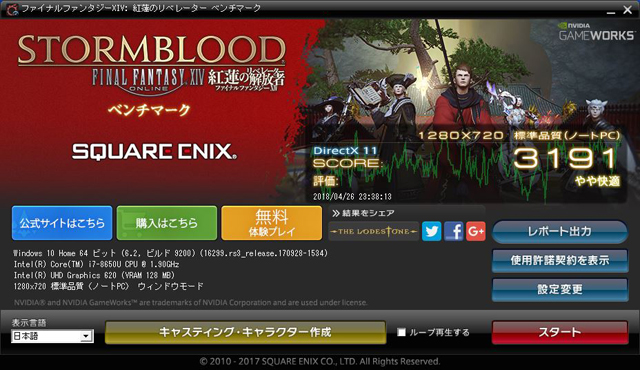
1280×720(DirectX 11/標準品質(ノートPC))
【CINEBENCH R15】
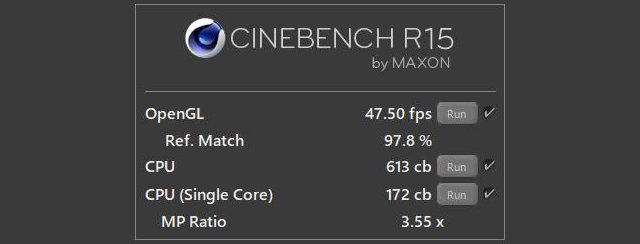
CPU内蔵グラフィックスのみの構成ですが、比較的高いグラフィック性能です。
かなり軽めのゲームタイトルであれば、フルHDでもなんとかプレイできるくらいのグラフィックパワーを持ち合わせています。
本製品には、第7世代のCPUを搭載する構成も提供されていますが、第8世代のCPUの方が、あきらかにCPUもグラフィック性能もパフォーマンスが高いです。
さらに、第8世代のCPUは高負荷時にはハイパフォーマンスを発揮できるのにもかかわらず、ライトな用途では消費電力が抑えられているため、バッテリが持ちやすいというメリットもあります。
PCをどのような用途に利用するのかにもよりますが、予算に余裕があるのなら、第8世代のCore i5、もしくはCore i7を搭載したモデルを選びたいところです。
消費電力・温度
Latitude 7390のアイドル時、およびベンチマーク実行時(3DMark)のの消費電力を測定。
画面の輝度は50%に設定、バックライトキーボードはオフに設定した上で測定しています。(以降、全てこの設定)


アイドル時 ・・・ 5W
ベンチマーク実行時 ・・・ 49W
※実際の値は若干上下します
アイドル時は非常に低消費電力です。
一方でベンチマーク実行時は、高消費電力とまではいえないものの、電力消費は上がり気味になるようです。
以下、アイドル時、高負荷時(3DMarkのFire Strikeを20分以上実行)のパーツ温度と、高負荷時のキーボード表面温度です。
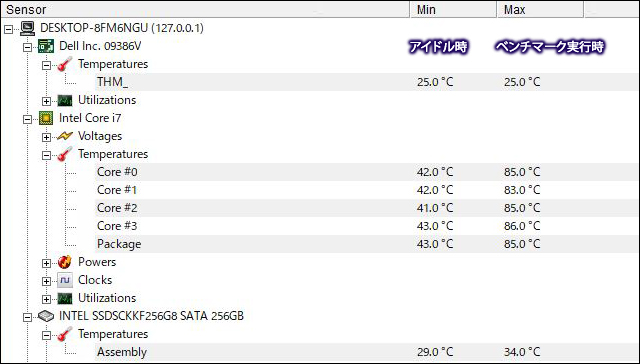
パーツ温度

キーボードの表面温度
高負荷な状態が続くと、ややCPUが高温になりやすいようです。
またキーボードは左から中央にかけて、温かくなりやすいよう。
夏場に気温の高い場所でタイピング作業を行う場合、指先が熱く感じられるかもしれません。
しかし、そもそもゲームのような負荷のかかる作業を本製品で行うことはあまりないと思われ、気にするところではなさそうです。
バッテリ駆動時間
バッテリのベンチマークソフト「bbench」を利用し、Latitude 7390のバッテリ駆動時間を測定。
ソフトの設定はストロークの実行が10秒毎、ワイヤレスLANによるネットへのアクセス(ブラウザで新規ページを開く)が60秒毎に実行されるという内容です。
なお、本製品はカスタマイズでバッテリの容量を選択できるようになっています。
確認したところでは、現時点で選択できるのは42Whの3セルバッテリ、60Whの4セルバッテリ、60WhのLong Life 5セルバッテリの3種で、掲載モデルに搭載されているのは4セルバッテリとなります。
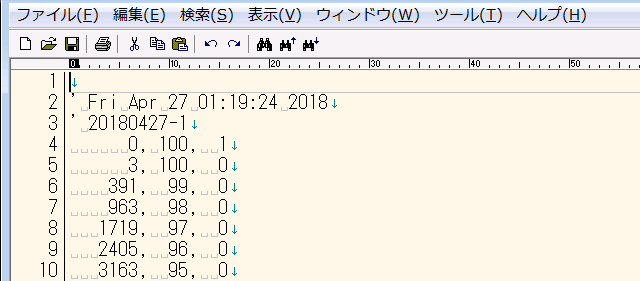
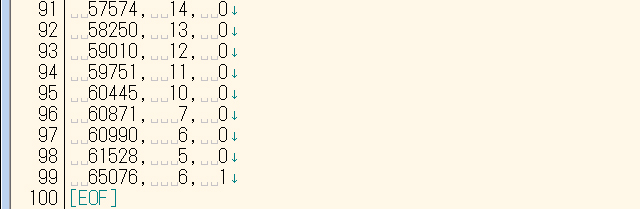
バッテリの電力が100%から5%に減少するまでの時間は61528秒。
約17(17.0911111…)時間ものバッテリ駆動が可能という結果です。
軽い作業時のバッテリの持ちは、非常によいようです。
消費電力から考えて、高負荷な用途ではバッテリ駆動時間は大幅に短縮されると思われますが、それでもまとまった作業を行えるくらいにはバッテリは持つでしょう。
バッテリの持ちが良いのは、モバイルノートPCとしては大きな魅力です。
Latitude 7390 まとめ
Latitude 7390のレビューは以上です。
最後にまとめます。
・13.3型フルHDの非光沢液晶を採用
・極薄ベゼルの採用により、13.3型ノートにしてはコンパクトサイズ
・質感高く、堅牢性に優れた筐体
・第7世代、第8世代のCoreプロセッサを選べる
・カスタマイズ性、拡張性がとても高い
ディスプレイに極薄ベゼルを採用することにより、13.3型ノートにしてはコンパクトサイズに仕上げられていること、また堅牢性を考慮して設計されているにもかかわらず、最小約1.19kgの軽量筐体を実現。
安心して持ち運べるモバイルノートです。
カスタマイズ性、拡張性がとても高く、さまざまな環境に対応できるビジネスモデルならではの柔軟な構成も、本製品の魅力だといえるでしょう。
企業ではなく個人ユーザーが利用する場合、ややオーバースペックだと思われる点はありますが、逆にセキュリティ機能を重視する方や、WWANがあると便利なんて方にはうってつけのノートPCではないでしょうか。
なお、現時点では第7世代、また第8世代のCPUが提供されていますが、特に予算に余裕がないなどの理由がないのなら、第8世代のCore i5、Core i7を搭載する構成をおすすめします。
第8世代のほうが全体的に性能が高く、かつ省電力性能が高いため、性能やバッテリなどの面でメリットが大きいです。



















